Windows 11 대 MacOS – 다섯 가지 주요 차이점

Windows 11 대 MacOS – 이 운영 체제 간의 주요 차이점을 발견하여 장치 선택을 도와주세요.

TikTok은 짧은 형식의 동영상 공유 소셜 네트워킹 애플리케이션입니다. 댄스 트렌드와 영상 밈의 최전선에 서는 2012년 콘셉트 이후 폭발적인 인기를 얻었다. 2017년에 중국 이외의 사용자에게 제공되었으며 iOS 및 Android 스마트폰으로 엄격하게 제한되었습니다. 불행히도 여전히 그렇습니다.
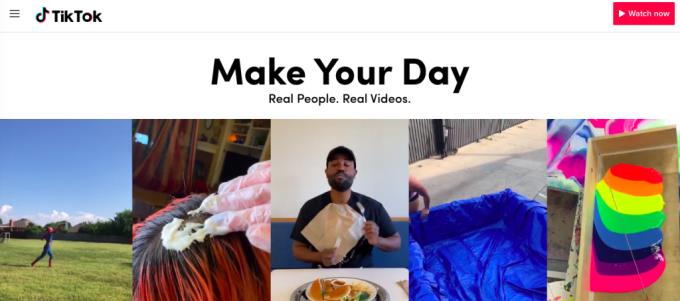
그러나 TikTok을 iMac(Apple 데스크탑)에 다운로드하려는 경우 "시스템 우회" 방법이 있습니다. 대답? 블루스택 . TikTok을 iMac에 다운로드하는 데 집중하고 있으므로 iMac 경로를 따를 것입니다. 그러나 Bluestacks를 사용하면 PC에서도 TikTok을 실행할 수 있습니다.
Bluestacks AppPlayer를 사용하면 iMac에서 모바일 게임과 응용 프로그램을 전체 화면으로 실행할 수 있습니다. 에뮬레이터이기 때문입니다. 에뮬레이터를 사용하면 프로그램을 다른 소프트웨어처럼 사용할 수 있습니다. Bluestacks는 2억 1천만 명 이상의 사용자가 있는 매우 안정적인 프로그램입니다. 사기나 바이러스에 대해 걱정할 필요가 없습니다.
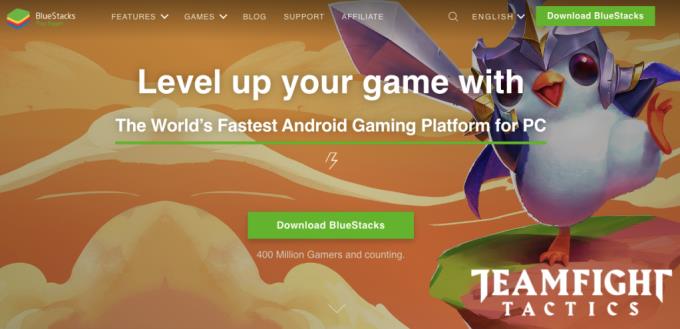
먼저 BlueStacks AppPlayer 다운로드 포털로 이동하여 시작합니다. 빠른 액세스를 위해 여기 에 링크되어 있으며 무료로 다운로드할 수 있습니다. Bluestacks는 자동으로 운영 체제를 감지하고 필요한 올바른 버전을 선택합니다.
응용 프로그램을 설치하고 열기 전에 다른 앱과 프로그램이 닫혀 있는지 확인하십시오. AppPlayer가 PC보다 iMac을 충돌시킬 가능성이 더 높기 때문입니다. 또한 Mac 앱 스토어 계정이 있는지 확인하십시오. 그렇지 않은 경우 빨리 등록하십시오. 그것 없이는 소프트웨어를 실행할 수 없습니다. 이 두 가지를 처리했으면 계속해서 설치 프로그램 dmg를 찾으십시오. 파일을 다운로드하고 설치 지침을 따르십시오.
iMac이 시스템 확장을 차단하는 경우 보안 기본 설정으로 이동하여 확장이 실행되도록 허용합니다. 발생할 수 있는 또 다른 기술적 결함은 호환성 문제입니다. 이것이 앱이 처음에 컴퓨터를 충돌시키는 이유입니다. Bluestacks는 Mac iOS Mojave(10.14)와의 호환성 문제를 수정했지만 Mac iOS Sierra(10.12) 이하에서는 호환되지 않습니다. AppPlayer가 iMac에서 제대로 작동하지 않는 경우 운영 체제를 업그레이드해야 할 때일 수 있습니다.
프로그램을 성공적으로 설치한 후 BlueStacks AppPlayer를 엽니다. 아이콘은 녹색, 노란색, 빨간색 및 파란색 사각형의 스택처럼 보입니다. 아이콘을 클릭하여 도크로 드래그하지 않은 경우 응용 프로그램 폴더로 이동하여 선택합니다.
이제 AppPlayer가 열렸으므로 왼쪽에서 두 번째인 App Center 탭으로 이동합니다. 자동으로 화면이 표시되고 Mac 앱 스토어 계정에 로그인하라는 메시지가 표시됩니다. 화면을 로드할 시간을 주십시오.
일단 들어가면 가능성을 확인하십시오!
이제 틱톡을 설치할 차례입니다. 우측 상단의 검색창에 "TikTok"을 검색하세요. 아이콘이 낯설다면 흑백 음표처럼 보입니다. 애플리케이션을 찾았으면 녹색 설치 버튼을 클릭합니다.
이미 TikTok 계정이 있는 경우 로그인하여 계정과 업로드한 비디오에 액세스할 수 있습니다. 그렇지 않으면 자유롭게 새 계정을 만드십시오. 이제 Bluestacks를 실행할 때마다 내 앱 탭에서 TikTok을 찾을 수 있습니다.
에뮬레이터를 사용하면 iMac에서도 비디오를 녹화, 업로드 및 편집할 수 있습니다. Mac에는 iMovie가 사전 로드되어 있지만 Avidemux 또는 OpenShot 과 같은 다른 비디오 편집 소프트웨어를 사용해 볼 수도 있습니다 . 어떤 프로그램을 선택하든 TikTok이 인식하는 파일 형식(.mp4 또는 .mov)으로 비디오를 내보내는지 확인하십시오. 휴대폰에서와 같이 동영상 업로드를 진행합니다.
보다 정밀한 비디오 편집과 일반적으로 보기에 더 큰 화면이 필요한 경우 컴퓨터에 Bluestack을 다운로드하는 것을 고려하십시오. 그것은 당신이 당신의 전화에서와 거의 같은 방식으로 TikTok을 사용할 수 있게 해줍니다. 글쎄, 당신은 어디를 가든지 당신의 iMac을 가지고 다닐 수 없을 것입니다. 하지만 당신은 내 요점을 이해합니다. 행복한 틱톡!
Windows 11 대 MacOS – 이 운영 체제 간의 주요 차이점을 발견하여 장치 선택을 도와주세요.
Microsoft 장치에서 Apple의 운영 체제를 실행하는 방법을 단계별로 안내하는 가이드를 통해 Windows PC에 macOS를 설치하는 방법을 알아보세요.
Apple Safari 웹 페이지의 소스 코드를 Safari 웹 검사기 도구를 사용하여 보는 방법을 배워보세요.
macOS Mojave 또는 Catalina에서 "복구 서버에 연결할 수 없습니다" 오류가 발생하셨나요? 이 글에서는 네트워크 문제, 날짜 및 시간 동기화, macOS 재설치 등 4가지 효과적인 해결 방법을 상세히 설명합니다.
Mac에서 BlueStacks를 제거하려면 BlueStacks 종료 > 애플리케이션 폴더 실행 > BlueStacks 앱 마우스 오른쪽 버튼 클릭 > 휴지통으로 이동 > 휴지통 비우기
로딩 막대를 사용하여 Apple 로고에 Mac이 멈추는 문제를 해결하는 방법은 다음과 같습니다. 또한 느린 Mac 시동 문제를 해결하는 방법을 배우게 됩니다.
macOS Catalina에는 Sidecar라는 새로운 기능이 도입되어 사용자가 iPad를 Mac 데스크탑을 확장하거나 미러링하는 디스플레이로 사용할 수 있습니다. 사이드카가 작동하지 않는 문제를 해결하는 방법을 알아보세요.
Adobe Photoshop 또는 Adobe Premiere Pro에서 작업하는 동안 Mac에서 "스크래치 디스크가 가득 찼습니다" 오류가 표시됩니까? 그런 다음 Mac에서 디스크 전체 오류를 긁는 데 도움이 되는 가장 유용한 4가지 솔루션을 찾으십시오.
이 게시물에서는 WindowServer 프로세스를 설명하고 Mac에서 CPU 리소스를 절약하는 여러 가지 방법을 제안합니다. 효과적인 방법으로 Mac의 성능을 향상시킬 수 있습니다.
Mac 데스크탑에 위젯을 추가하는 방법과 필요한 단계에 대한 포괄적인 안내입니다.








